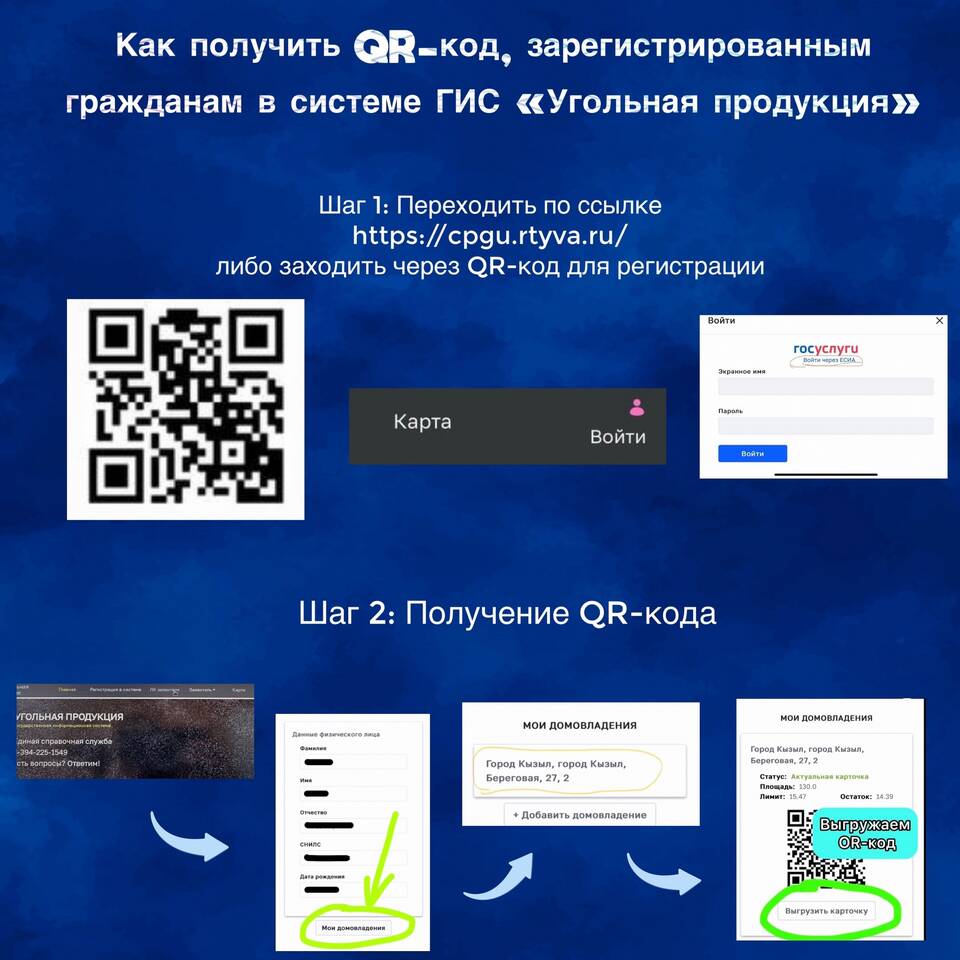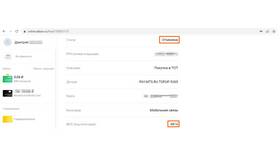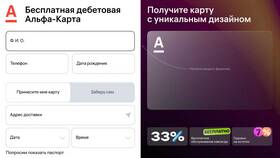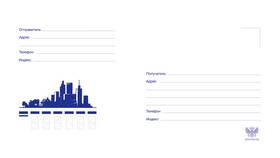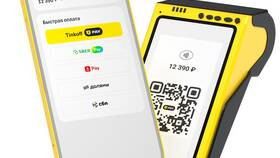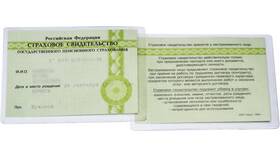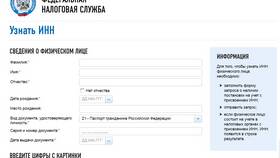QR-коды стали популярным способом быстрого обмена контактами, подключения к сервисам и совершения различных операций. Добавление по QR-коду позволяет моментально получать информацию без ручного ввода данных.
Содержание
Основные способы сканирования QR-кода
| Устройство | Способ сканирования |
| Смартфон (Android) | Камера, Google Lens или специальное приложение |
| Смартфон (iOS) | Встроенный сканер в приложении Камера |
| Компьютер | Веб-камера через онлайн-сервисы |
Пошаговая инструкция для смартфона
- Откройте приложение камеры на своем устройстве
- Наведите камеру на QR-код (расстояние 15-30 см)
- Дождитесь автоматического распознавания кода
- Нажмите на появившееся уведомление или ссылку
- Подтвердите действие при необходимости
Где применяется добавление по QR-коду
- Добавление контактов в телефонную книгу
- Подключение к Wi-Fi сетям
- Вступление в чаты и группы мессенджеров
- Оплата товаров и услуг
- Аутентификация в приложениях
Решение распространенных проблем
- Код не сканируется - проверьте освещение и фокус
- Ссылка не открывается - обновите приложение камеры
- Нет реакции на код - проверьте разрешения для камеры
- Ошибка распознавания - попробуйте другой сканер
Безопасность при сканировании:
Перед переходом по ссылке из QR-кода проверяйте адрес в уведомлении. Не сканируйте коды из ненадежных источников.
Как создать собственный QR-код для добавления
- Выберите сервис генерации QR-кодов
- Введите необходимые данные (контакты, ссылку и т.д.)
- Настройте дизайн кода (цвет, размер)
- Скачайте и распечатайте полученный QR-код
- Протестируйте его сканирование